Konversi FACES menjadi PDF
Cara mengubah file komposit wajah FACES menjadi PDF untuk memudahkan berbagi dan pengarsipan.
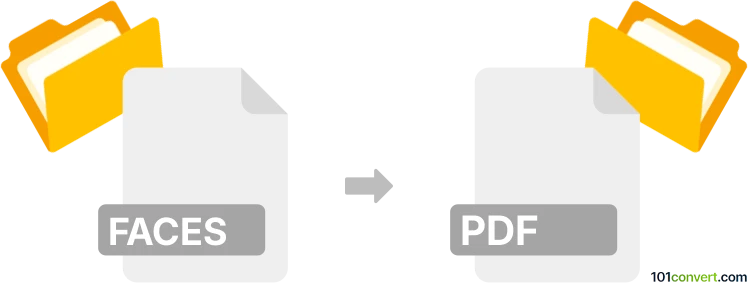
Bagaimana mengkonversi faces ke pdf berkas
- Lainnya
- Belum ada peringkat.
Sederhananya, tidak mungkin mengonversi FACES ke PDF secara langsung.
Jadi, tidak ada yang disebut pengonversi faces ke pdf atau pengonversi online gratis. faces ke .pdf converter dapat ditemukan.
101convert.com assistant bot
3mgg
Memahami format file FACES dan PDF
FACES files biasanya terasosiasi dengan FACES (Facial Composite Software), sebuah program yang digunakan oleh penegak hukum untuk membuat gambar komposit wajah untuk keperluan identifikasi. File ini menyimpan representasi grafis dari wajah, sering dalam format propriatary yang tidak didukung secara luas di luar perangkat lunak FACES.
PDF (Portable Document Format) adalah format file universal yang dikembangkan oleh Adobe yang mempertahankan font, gambar, grafik, dan tata letak dari dokumen sumber apa pun, terlepas dari perangkat lunak atau perangkat keras yang digunakan untuk membuatnya. File PDF banyak digunakan untuk berbagi dokumen dalam format yang konsisten di berbagai platform.
Mengapa mengonversi FACES ke PDF?
Mengonversi file FACES menjadi PDF memungkinkan berbagi, mencetak, dan mengarsipkan komposit wajah lebih mudah. File PDF lebih mudah diakses dan dapat dibuka di hampir semua perangkat, membuatnya ideal untuk menyebarkan komposit wajah kepada rekan kerja atau menyertakannya dalam laporan.
Cara mengonversi FACES ke PDF
Karena file FACES bersifat propriatary, cara paling andal untuk mengonversinya ke PDF adalah dengan menggunakan perangkat lunak FACES sendiri. Berikut cara melakukannya:
- Buka file FACES Anda di perangkat lunak FACES.
- Pilih File → Print atau File → Export (tergantung versi Anda).
- Pilih Microsoft Print to PDF atau printer PDF yang terinstal sebagai printer Anda.
- Klik Print atau Export dan pilih lokasi untuk menyimpan file PDF Anda.
Jika versi FACES Anda tidak mendukung ekspor langsung, Anda dapat menggunakan fungsi Print Screen untuk menangkap gambar, lalu menempelkannya ke editor gambar (seperti Paint) dan menyimpannya atau mencetaknya sebagai PDF menggunakan printer PDF.
Perangkat lunak terbaik untuk konversi FACES ke PDF
- Perangkat lunak FACES (dengan opsi ekspor atau print bawaan)
- Adobe Acrobat (untuk menggabungkan gambar/tangkapan layar ke dalam PDF)
- PDFCreator atau Microsoft Print to PDF (printer PDF virtual)
Untuk hasil yang paling akurat, selalu gunakan perangkat lunak FACES asli untuk membuka dan mengekspor file Anda sebelum mengonversinya ke PDF.
Catatan: Catatan konversi faces ke pdf ini tidak lengkap, harus diverifikasi, dan mungkin mengandung ketidakakuratan. Silakan pilih di bawah ini apakah Anda merasa informasi ini bermanfaat atau tidak.
Jelajahi berdasarkan kategori
- Akuntansi dan pajak (127)
- Audio (870)
- Audio ke teks (42)
- Basis Data (253)
- Bordir grafis (299)
- CAD (494)
- Desain web (17)
- Dokumen (1679)
- Ebook (234)
- File teks (73)
- File terkompresi (343)
- Font (44)
- Gambar disk (266)
- Grafis (1475)
- Internet (117)
- Komposisi musik (211)
- Kontak dan buku alamat (132)
- Lainnya (4110)
- Modeling 3D (780)
- Navigasi GPS (100)
- Pemrograman (56)
- Permainan komputer (58)
- Peta pikiran dan diagram alir (80)
- Platform seluler (450)
- Subjudul video (70)
- Video (1446)
- Virtualisasi (58)